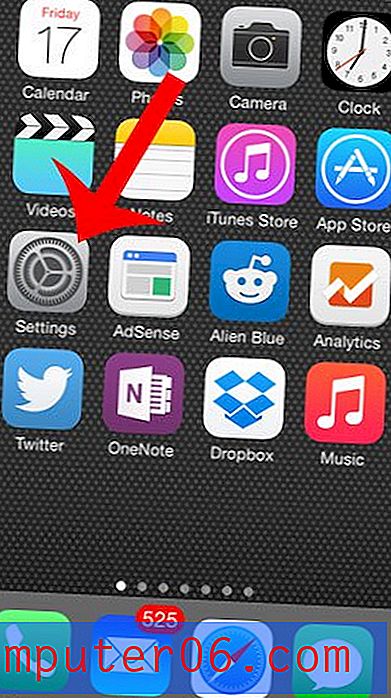iPhone 7의 Google지도에서 핀 링크를 공유하는 방법
다른 사람과 위치 또는 위치를 공유해야했지만 거리 주소 나 교차로와 그렇게하는 것이 그다지 효과적이지 않았습니까? Google지도에는지도에 핀을 놓을 수있는 유용한 기능이 있는데, 이는 위치를보다 구체적으로 설정하는 방법입니다.
끊어진 핀의 한 가지 좋은 이점은 끊어진 핀의 위치를 메시징 앱이나 전자 메일에서 누군가와 공유 할 수 있다는 것입니다. 아래의 가이드는 간단한 자습서로이를 수행하는 방법을 보여줍니다.
iPhone 7의 Google지도 앱에서 핀에 대한 링크를 복사하는 방법
이 가이드의 단계는 iPhone 7 Plus의 Google지도 앱에서 수행되었습니다. 이 단계를 수행하면 핀 링크를 장치의 클립 보드에 복사하여 문자 메시지, 전자 메일, 타사 앱 및 기본적으로 복사 할 수있는 다른 여러 위치에 붙여 넣을 수 있습니다. iPhone에 정보를 붙여 넣습니다.
1 단계 : Google지도 열기

2 단계 : 다른 사람과 공유하려는 위치에 핀을 놓은 다음 핀을 한 번 누릅니다.
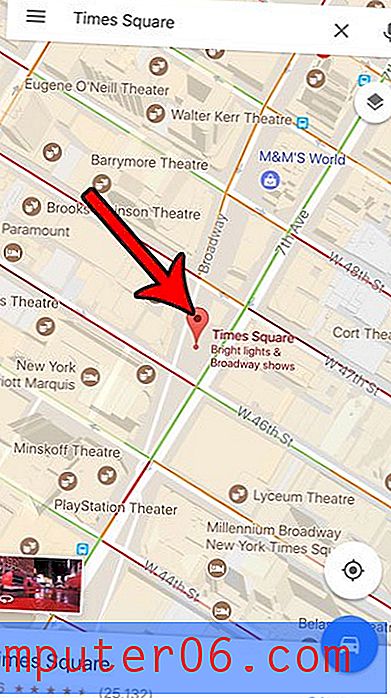
3 단계 : 화면 오른쪽 상단에있는 공유 아이콘을 누릅니다.
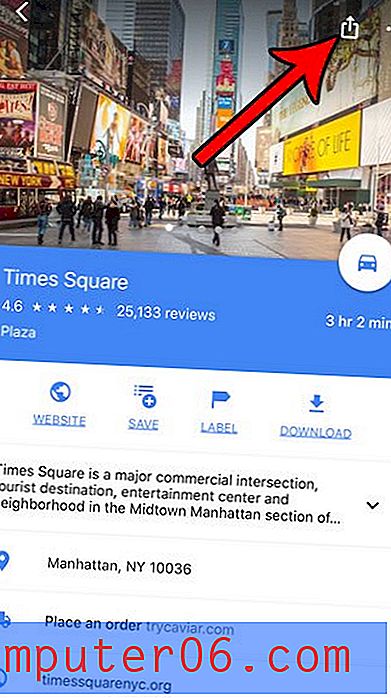
4 단계 : 복사 버튼을 눌러 링크를 클립 보드에 복사합니다.
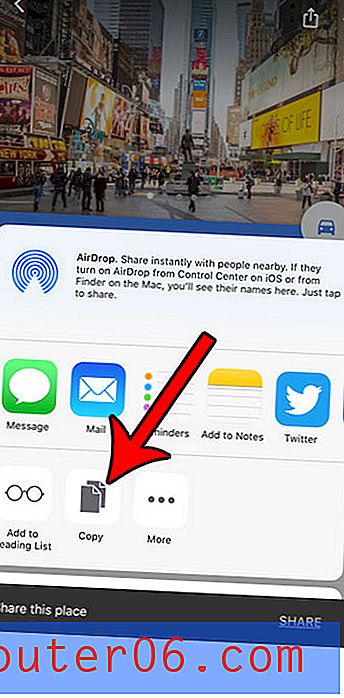
5 단계 : 핀 링크를 공유하려는 앱으로 이동 한 다음 텍스트 필드를 탭하여 붙여 넣기 하고 붙여 넣기 옵션을 선택합니다.
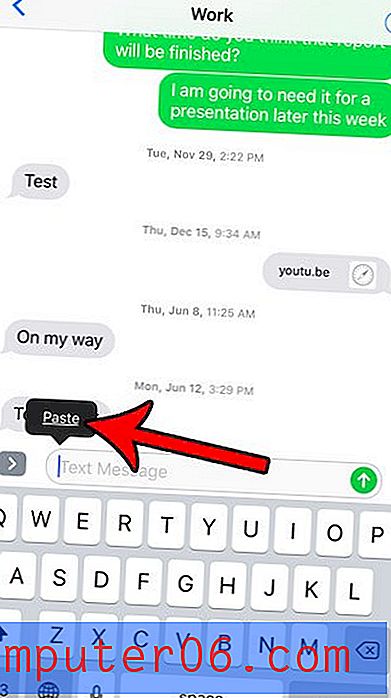
그런 다음 현재 앱에서 필요한 모든 작업을 수행하여 수신자에게 링크를 보낼 수 있습니다. 그런 다음 링크를 클릭하여 Google지도 앱에서 열거 나 Google지도가없는 경우 웹 브라우저에서 열 수 있습니다.
때때로 iPhone의 배터리 아이콘이 다른 색으로 표시됩니까? 예를 들어 배터리 아이콘이 노란색 인 이유와 배터리 수명에 도움이되는 이유를 알아보십시오.